Speed AutoClicker – extreme fast Auto Clicker
Speed AutoClicker is an extreme fast auto clicker that can click more than 50000 times per second.
It allows you to set an activation key to switch automatic clicking 시그널 음악. There are two activation modes:
- “hold”: Speed AutoClicker will repeat clicking as long as the activation key is pressed
- “toggle”: First key press will activate automatic clicking until the activation key is pressed again
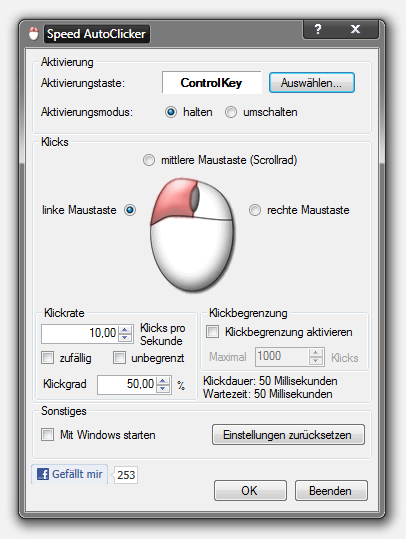
Moreover you can select the clicked mouse button: left, right or middle button (Scroll wheel) can be clicked to extreme, physically impossible, click rates Download visual studio community 2013.
You can adjust the click frequency to fit your needs, but be careful with the “Unlimited” option: Tons of clicks can make applications and games unstable and they can even crash Download Windows Notepad. Click rates below 500 clicks per second should be safe.
You can measure the real click rates with ClickCounter Teen movie.
Speed AutoClicker does not require any setup or installation. Just download and extract it on your desktop. Note that it requires .NET Framework, which is included in Windows 7 usb 3.0 드라이버 다운로드. XP users might have to download it.
New in Version 1.3:
- random click rates (bypasses the auto clicker protection of some games)
- Click duty cycle
- now even faster when click rate is set to unlimited
FAQ
- I get the error message “The application failed to initialize properly (0xc0000135) Download hexdump. Click on OK to terminate the application.”
- Solution: Install .NET Framework 3.5, click here to download, and .NET 4.5

[…] ist veraltet. Wer schnellere Klickraten und mehr Funktionsumfang braucht, sollte den neuen Speed AutoClicker verwenden (höhere Klickraten, Klickgeschwindigkeit einstellbar, Autostart …). Wer auch […]
Alright gemany germ, atleast i wasnt the first one to comment on this website
danke genau das habe ich gesucht =)
Wieso bekomm ich ne ZoneAlarm-Meldung, dass sich das Programm connecten will wenn ich auf das Icon im Systray klicke nachdem das Programm gestartet wurde?
http://img217.imageshack.us/my.php?image=83537300tx6.jpg
Weil der AutoClicker beim jedem Start nach Updates sucht. Also keine Angst vor Spyware.
Werde demnächst (wie beim KeyCommander) automatische Updates ausschaltbar machen, falls jemand seine Privatssphäre beiträchtigt sieht.
Danke für die Erklärung, war halt seltsam da ich keine Update-Funktion fand bzw. ne Option zum ein- und ausschalten. Ich scanne die Files auch mit meinen eigenen Virusscannern sowie auch Online Scans und da war alles clean, aber man weiß ja nie, vor allem bei recht neuen Files 🙂
Ach bevor ichs vergess, ein feature-request hätt ich noch:
Wärs möglich, dass man die Anzahl der durchgeführten Clicks beschränken kann? Also zB 1000 festlegen und wenn die erreicht/überschritten werden stoppen? Dann müsste man halt die Optionen bei clicks/sec anpassen, dass nur genau 1000 erreicht werden können oder man tolerierts und kommt zB bei 95 clicks/sec nach 11 Sekunden auf 1045 clicks und stoppt es dann.
warum gehts nich in maplestory desk funkzt des aber in ms nich verstehe nich warum o.O
Maplestory ist gegen Auto Clicker geschützt.
bei mir erscheint ne fehlermeldung kann den autoclicker nich nutzen
In der neuen Version 1.1 gibt es jetzt eine Klickbegrenzung. Es kann eine beliebige Anzahl an Klicks eingestellt werden und es wird solange geklickz, bis diese erreicht ist.
Maplestory is net gg Autoklicker Geschützt
Ich kann ihn Benutzen ^^
Welche Windows Version benutzt du Retuz?
Neue Version 1.2:
Die Klickrate kann jetzt auf zufällig gestellt werden. Dabei wird zwischen den einzelnen Klicks unterschiedlich lange gewartet, so dass es nach “echten” Klicks aussieht. Damit lässt sich bei einigen Spielen der AutoClicjer-Schutz umgehen.
Version 1.3:
Mit dem “Klickgrad” kann jetzt das Verhältnis zwischen Klickdauer und Wartezeit bestimmt werden. Außerdem wird jetzt noch schneller geklickt, wenn die Klickrate auf “unbegrenzt” gestellt ist.
Hallo Fabi ich habe deinen autoklicker ausprobiert aber bei manchen programmen funktioniert er nur noch mit einer Verzögerung von 20sec oder wen ich die S taste drück und dann hört er nicht auf zu klicken und klickt 5sec auf einer stelle rum.
kannst du mir helfen?
moin fabi,
wenn ich als aktivierungstaste die linke maustaste wähle, den aktivierungsmodus auf halten stelle und die linke maustaste geklickt werden soll, funktioniert dein probramm nicht. das programm erkennt seine eigenen klicks als echte klicks an. xD
mit dem ersten echten mausklick wird der klicker also aktiviert und mit dem ersten simulierten klick wird der klicker wieder deaktiviert.
diese tatsache ist eigentlich ein lob an dein programm, aber vielleicht bekommst du dies ja hin..
mfg stefan
Ich werde versuchen es hinzukriegen, dass der AutoClicker seine eigenen Klicks ignoriert. Vollkommen zuverlässig wird das denke ich nicht möglich sein. Meiner Meinung ist das jetzige Verhalten aber kein Problem, du kannst ja einfach die rechte oder mittlere (Mausrad) Maustaste als Aktivierungstaste wählen.
Hallo, ich habe ein großes Problem, jedes mal wenn ich den SpeedClicker öffnen möchte, kommt folgender Error:
Die Anwendung konnte nicht richtig initialisiert werden (0xc00000135). Klicken sie auf “OK”, um die Anwendung zu beenden.
Woran liegt das? Brauche Hilfe 🙁
Hallo,
hast du .NET Framework installiert?
hi, danke fabi, aber die anderen maustasten sind mit anderen dingen belegt und für den zweck, den ich mit deinem programm erfüllen möchte, ist es leider notwendig die linke maustaste als aktivierungstaste zu verwenden (um dann auch die linke taste klicken zu lassen) ich hoffe du bekommst es hin.
desweiteren wünsche ich dir viel erfolg mit dem, was du machst
mfg stefan
Hab gerade i-wie ‘n Knoten im Kopp; auf was muss ich das Prog stellen damit es alle 60 sekunden ein Doppelklick macht???? 🙁
mus man des als administrator machen??
bei nem normalen user funktioniert es bei mir nicht
und ich verstehe des mit dem net.framework et
@oruda: Doppelklicks sind mit der jetzigen Version leider nicht möglich, nur mit vielen Klicks hintereinander, aber keine längeren Pausen daswischen. Werde diese Funktion in die nächste Version einbauen
@power: eigenlich sollte das programm auch ohne Administratorrechte laufen
.NET Framwork kannst du unter http://www.microsoft.com/downloads/details.aspx?FamilyID=0856eacb-4362-4b0d-8edd-aab15c5e04f5&displaylang=de herunterladen.
denkst du auch an mich fabi? xD